Questo articolo è stato prodotto utilizzando la traduzione automatica.
Campagne automatizzate
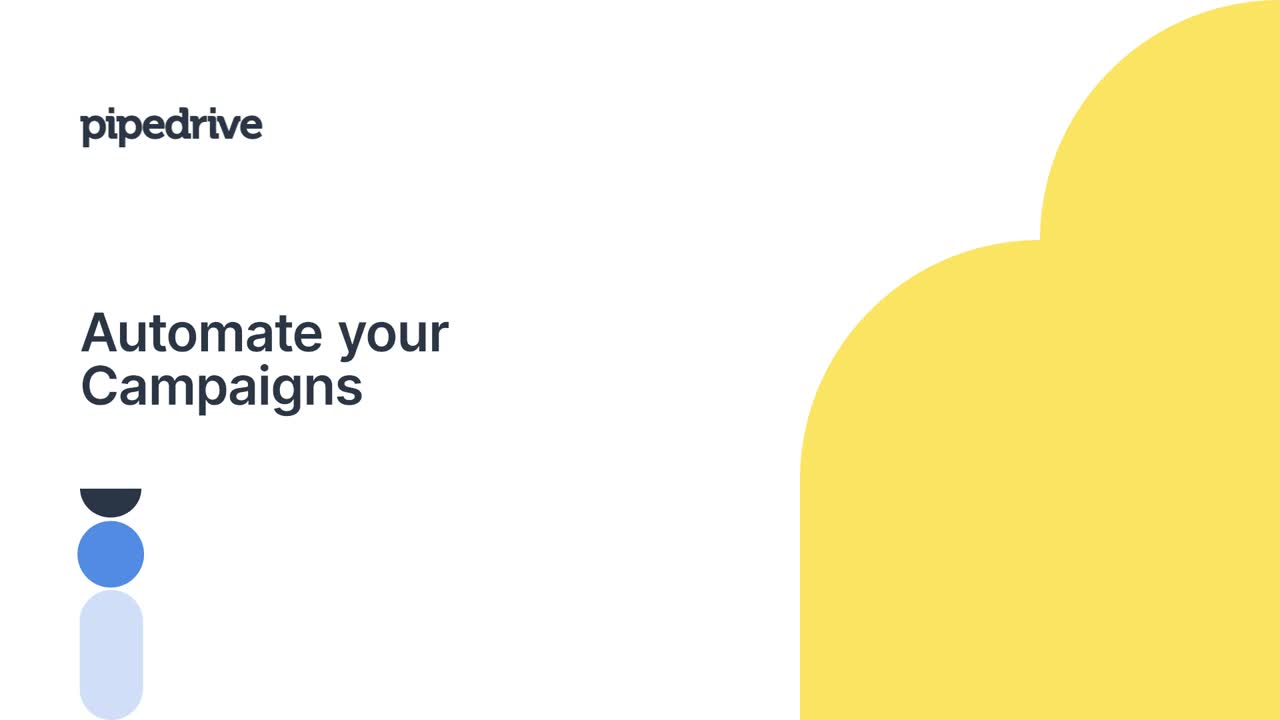
Impostazione della campagna
Puoi iniziare a creare la tua prima campagna automatizzata andando su Campagne > Campagne Automatiche > + Campagna.
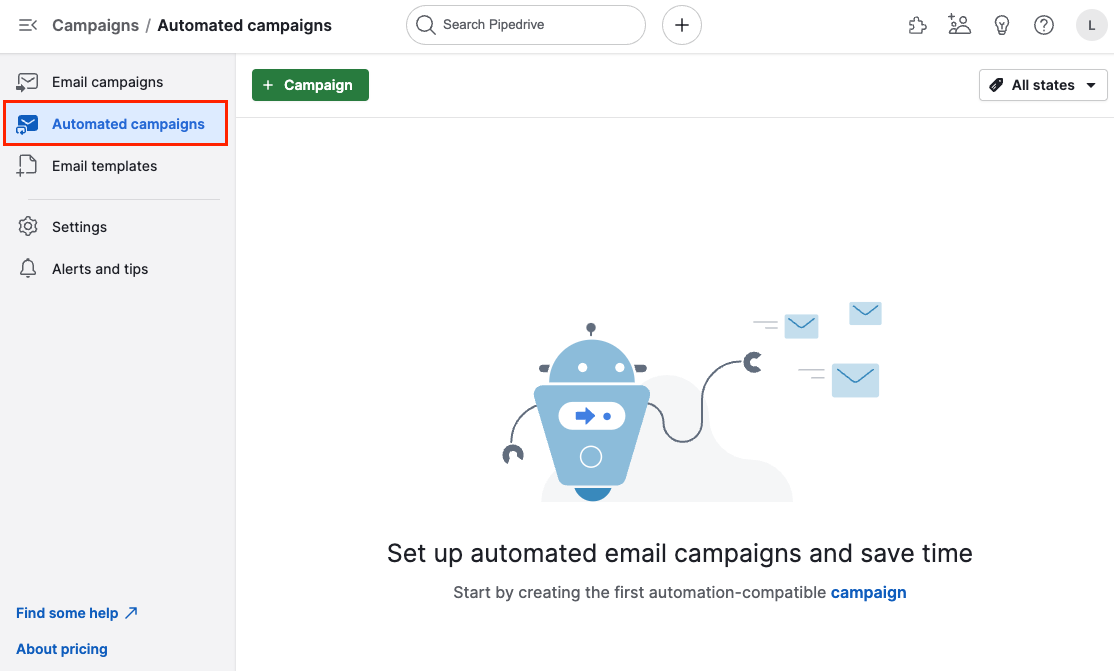
Il processo di creazione di una campagna automatizzata è molto simile al processo di creazione di una campagna email regolare. Puoi saperne di più sulla creazione di campagne in questo articolo.
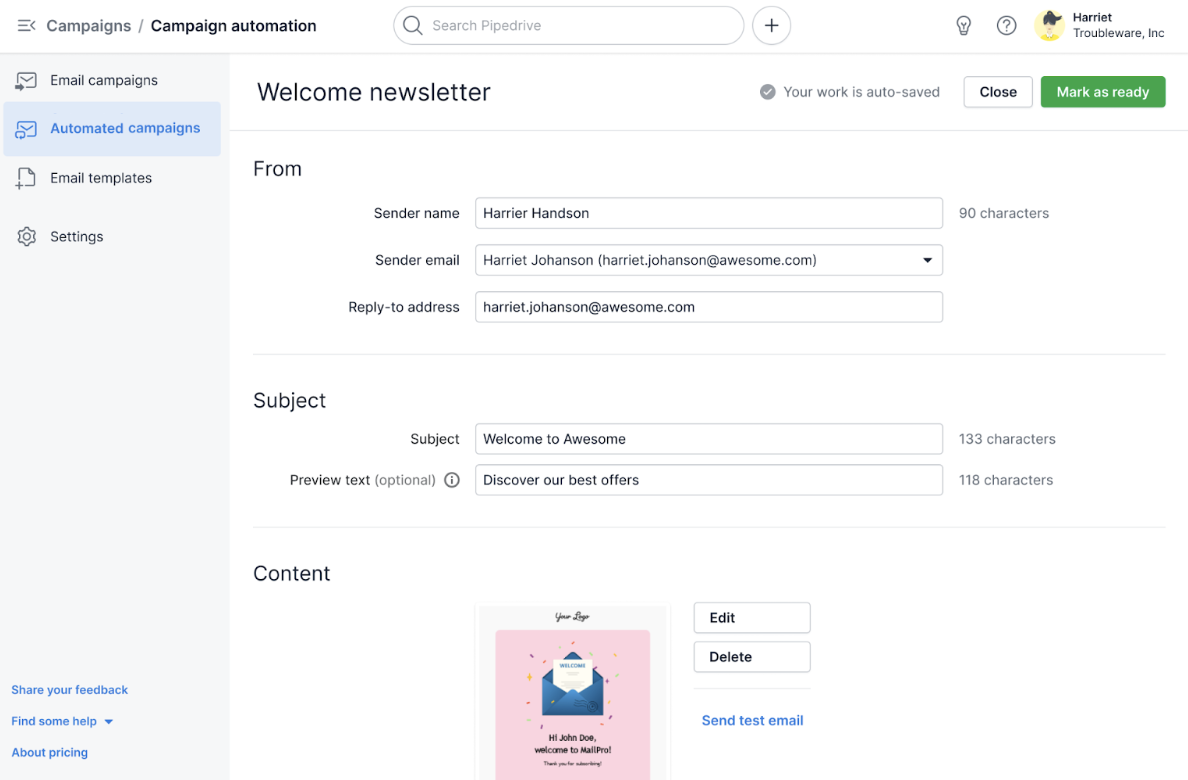
La differenza principale è che non devi definire il tuo pubblico in questa fase: sarà definito durante la creazione dell'automazione.
Ti consigliamo vivamente di dare titoli specifici alle tue campagne automatizzate, poiché questo ti aiuterà a identificarle correttamente durante la configurazione dell'automazione e di altre funzionalità. Passa sopra il titolo predefinito e clicca su di esso per modificarlo.
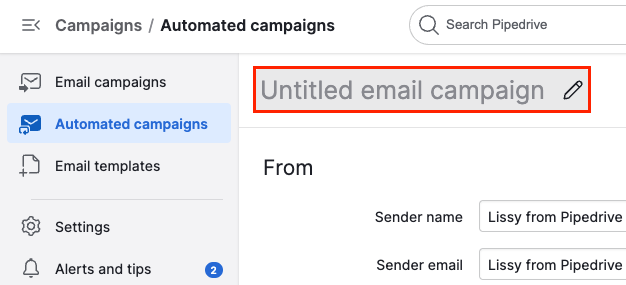
Una volta impostata la tua campagna, clicca su Contrassegna come pronta in alto alla pagina e poi Continua alle automazioni per iniziare a configurare l'automazione.
Impostazione dell'automazione
Cliccando su Continua con le automazioni, vedrai due opzioni: Crea automazione e Aggiungi a un'automazione esistente.
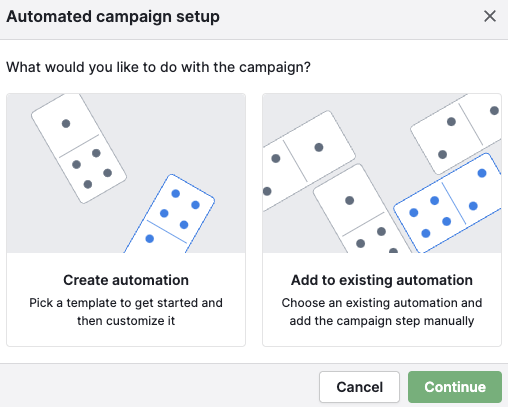
Creare automazione
Puoi creare un'automazione da zero o scegliere uno dei modelli che abbiamo a disposizione per te.
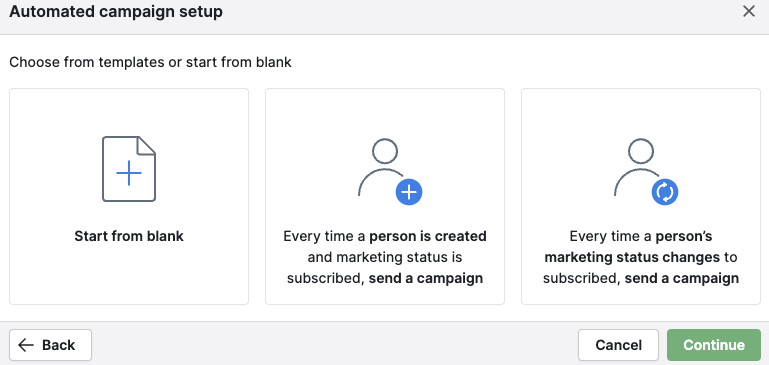
Inizia da zero
Se selezioni Inizia da zero, dovrai dare un nome alla tua automazione e verrai reindirizzato al creatore di automazioni. Qui potrai aggiungere il trigger e iniziare a creare la tua automazione.
Puoi saperne di più sulla creazione delle automazioni e sulle loro condizioni in questo articolo, ma ci sono tre passaggi di base che devi aggiungere alle tue automazioni:
- Trigger
- Condizione
- Azione
Campagna automatizzata è un tipo di azione disponibile nell'elemento Campagna.
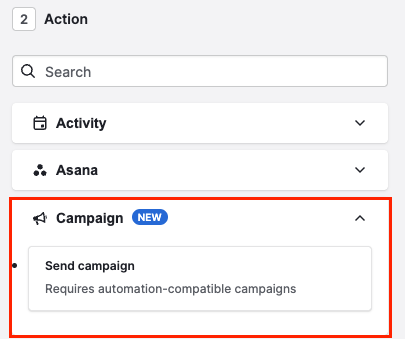
Scegli un modello di automazione
Se scegli uno dei modelli preesistenti, dovrai solo aggiungere un nome alla tua automazione: lo stato di marketing e la campagna verranno creati automaticamente in seguito. Qui puoi aggiungere o modificare step come altre condizioni o eventi di azione.
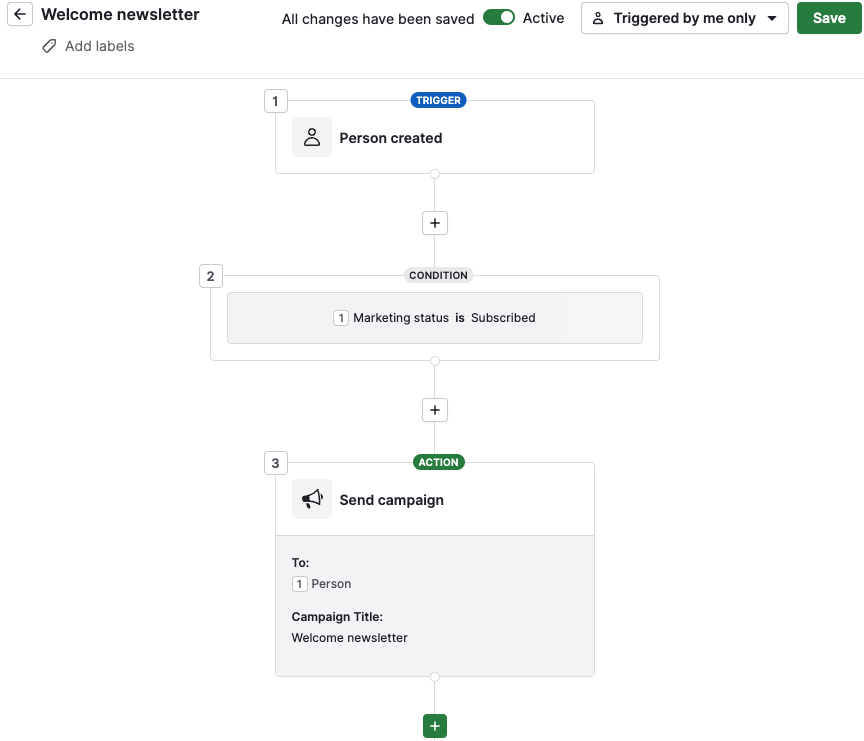
Per specificare quali utenti sono autorizzati a attivare questa automazione, controlla l'elenco delle opzioni in alto a destra dell'automazione e seleziona l'opzione che preferisci.
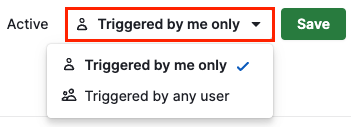
Aggiungi all'automatizzazione esistente
Cliccando su questa opzione, verrà visualizzata una lista di automatizzazioni disponibili tra cui scegliere.
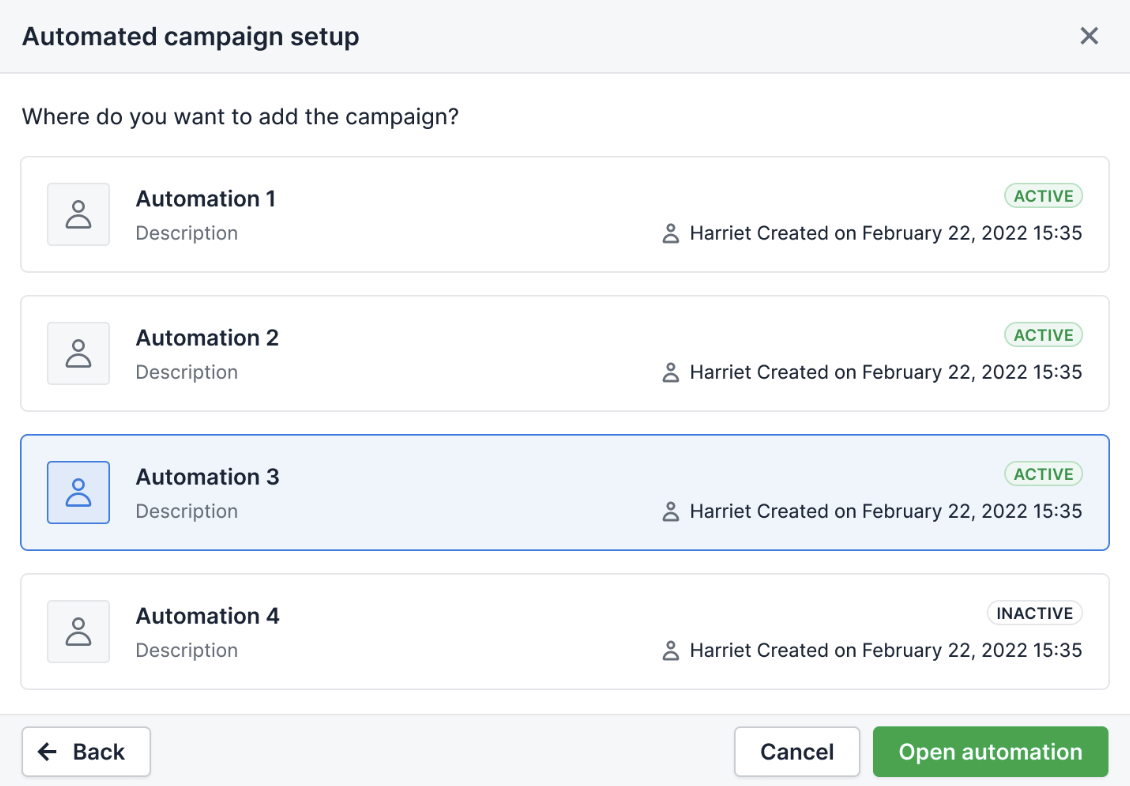
Le automazioni visualizzate possono essere quelle utilizzate per altre campagne automatizzate o qualsiasi altra automazione creata in precedenza.
Se si utilizzano automazioni create in precedenza che non hanno la condizione di stato di marketing e le azioni di campagna, sarà necessario aggiungerle all'automazione esistente.
Se si desidera utilizzare le automazioni esistenti senza modificare la loro struttura, si consiglia di duplicare l'automazione esistente e utilizzare la nuova duplicata. È quindi possibile modificarla liberamente senza influenzare l'automazione esistente.
Stato della campagna automatizzata
Dopo aver creato le tue campagne automatizzate, verranno visualizzate come elenco con i rispettivi stati e tariffe corrispondenti.
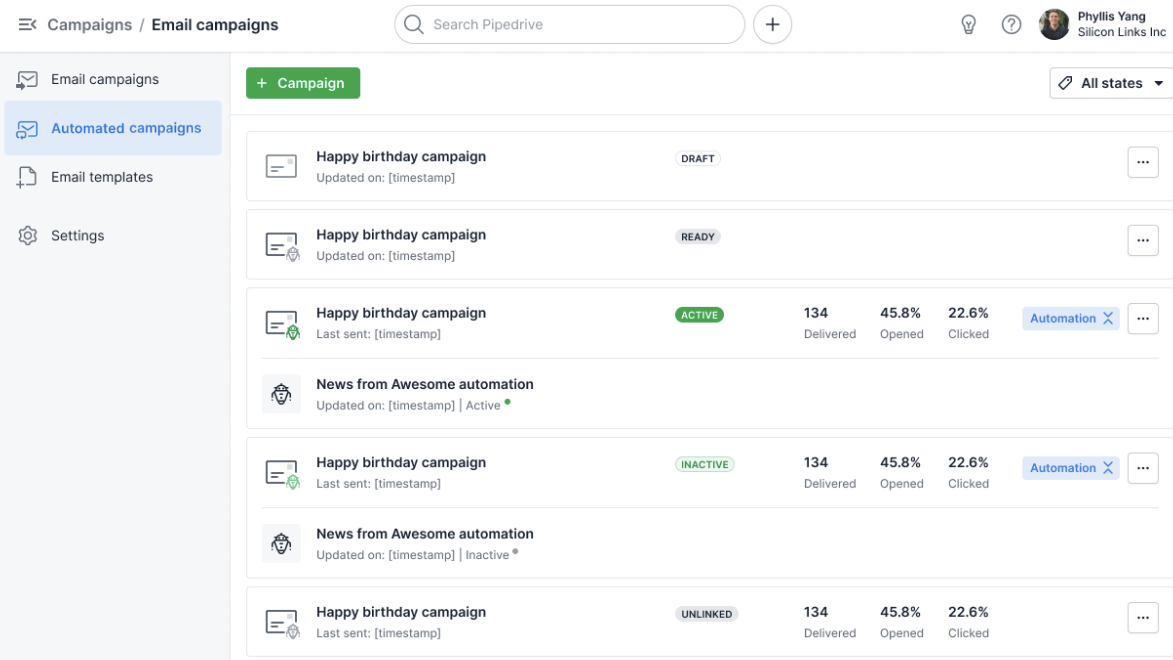
 | La campagna è collegata a una o più automazioni attive. |
 | La campagna è in fase di lavoro. Dopo la convalida, lo stato cambierà in Pronto. |
 | La campagna è finita e pronta per essere automatizzata. Non può più essere modificata. |
 | La campagna è in pausa a causa della necessità di una revisione dell'account o di una sospensione dell'account. |
 | La campagna era collegata a una o più automazioni, ma non è più collegata a nessuna. |
 | La campagna è collegata a una o più automazioni inattive. |
 | La campagna è stata bloccata manualmente dal team di conformità o automaticamente rilevando collegamenti di phishing. |
Puoi fare clic sul pulsante espander "Automazione" per vedere tutte le automazioni collegate alle tue campagne.
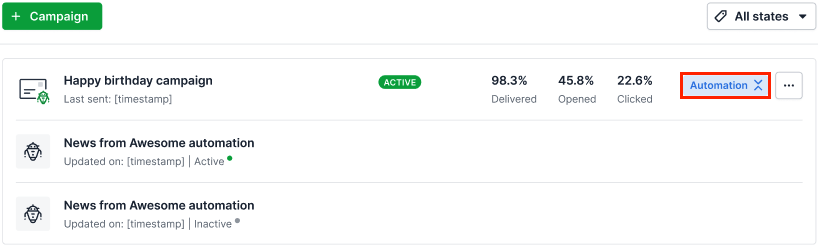
Analitica
All'interno dell' Overview della campagna, troverai un riassunto della tua campagna con lo stato della campagna e dell'automazione, l'oggetto, il mittente e una piccola anteprima visiva. E puoi vedere ulteriori dettagli della campagna come il numero di destinatari, l'email di risposta e il testo di anteprima cliccando sul pulsante Dettagli campagna.
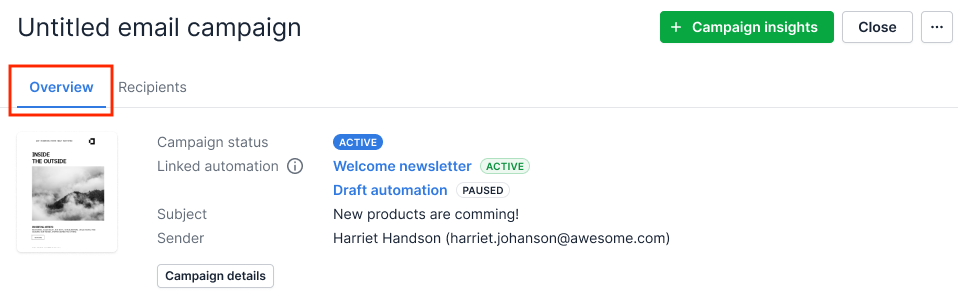
Se scorri verso il basso, troverai più dati sull' coinvolgimento, la consegna e le tariffe di performance della tua campagna.
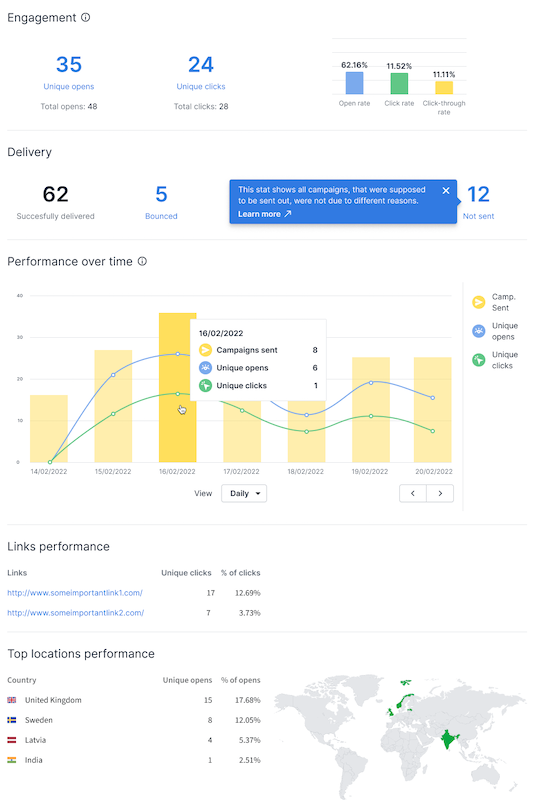
Puoi approfondire la performance delle campagne e l'analitica in questo articolo e sui report di tracciamento delle email qui.
Destinatari
All'interno della scheda Destinatari, vedrai i contatti a cui è stata inviata la tua campagna automatizzata.
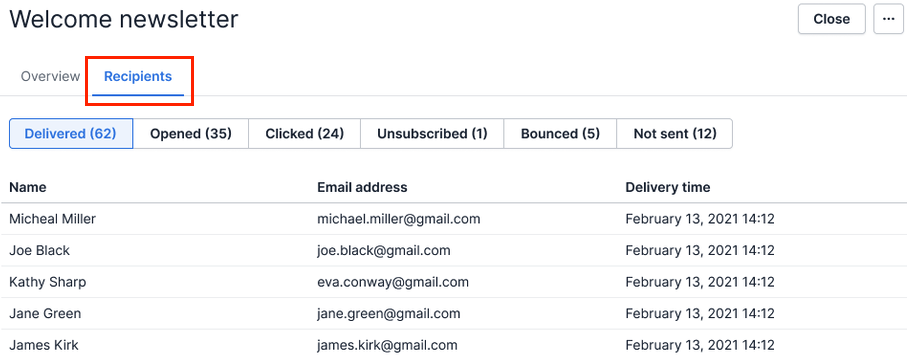
L'elenco dei destinatari della campagna è classificato in base ai diversi stati di consegna. Puoi fare clic su ogni sottoscheda per vedere l'elenco dei contatti e puoi fare clic sul contatto stesso per aprire i dettagli.
Destinatari non inviati
Ci sono diverse ragioni per cui i tuoi destinatari potrebbero essere esclusi dalle tue campagne:
- Contatto non iscritto
Per inviare campagne automatizzate, devi aggiungere la condizione "Stato marketing è Iscritto" all'automazione. I contatti che non hanno lo stato Iscritto marketing aggiunto saranno esclusi e non riceveranno la campagna automatizzata.
- Problemi dell'account
Se la tua azienda è in fase di revisione dell'account o sospensione, le campagne automatizzate che hai programmato per l'invio saranno in pausa. Riprenderanno solo quando la revisione dell'account terminerà o la sospensione sarà annullata. Vedrai dei banner all'interno delle funzionalità delle Campagne che indicheranno che questi processi sono in corso.
Se una delle tue campagne automatizzate è bloccata a causa del suo contenuto, devi rimuoverla da "Automazione" nell'elenco delle campagne e aggiungerne una nuova con un contenuto diverso. L'automazione continuerà quindi a funzionare.
Puoi vedere il numero di contatti che non riceveranno le campagne automatizzate bloccate nel rapporto di Consegna sotto Non inviati.
- Manca la doppia opt-in
Se il tuo account ha abilitato il requisito della doppia opt-in, solo i contatti con questo stato riceveranno le campagne automatizzate. Puoi vedere il numero di contatti che non hanno lo stato di doppia opt-in nel rapporto di Consegna sotto Non inviati.
- Permessi mancanti
Per inviare campagne automatizzate, hai bisogno di permessi per l'applicazione Campagne. Se crei un'automazione e il tuo amministratore aziendale revoca i tuoi permessi, le campagne automatizzate saranno fermate. Puoi scoprire di più sui permessi necessari nella prossima sezione.
Per saperne di più sui rapporti delle campagne regolari, leggi questo articolo.
Permessi e visibilità
Dato che le campagne e le automazioni sono due funzionalità separate, sono necessari i seguenti permessi per avere tutte le funzionalità delle campagne automatizzate:
Campagne
- [Invia campagne]
- [Modifica campagne e modelli di email]
- [Visualizza report di campagna]
Automazione
- [Aggiungi automazioni]
Permesso di visibilità
- [Visualizza dati di altri utenti] – Abilita questo se desideri vedere interi elenchi di destinatari nei report di campagne automatizzate
Gruppi di visibilità
- Assicurati di avere accesso a tutte le persone di contatto facendo parte del giusto gruppo di visibilità
Puoi apprendere di più sui permessi in questo articolo e sui gruppi di visibilità qui.
Questo articolo è stato utile?
Sì
No